
بشكل افتراضي ، عند إنشاء مصنف جديد فياكسل ، وارتفاع الصف وعرض العمود هو نفسه دائما لجميع الخلايا. ومع ذلك ، يمكنك بسهولة تغيير الطول والعرض لصف واحد أو أكثر من الأعمدة.
بالنسبة لمصنفات Excel الجديدة ، يكون ارتفاع الصف الافتراضيلجميع الصفوف 15 ، مع الخط الافتراضي Calibri وحجم الخط الافتراضي من 11 نقطة. عرض العمود الافتراضي لجميع الأعمدة هو 8.38. يعتمد ارتفاع الصف الافتراضي لكل صف على حجم الخط والخط الأكبر المختار في أي من الخلايا في ذلك الصف (يمكنك تعيين خطوط وأحجام خطوط مختلفة لخلايا مختلفة). ومع ذلك ، يمكنك اختيار ارتفاع معين لأي من الصفوف وكذلك عرض عمود معين لأي من الأعمدة. يمكن أن يكون الارتفاع مختلفًا بالنسبة للصفوف المختلفة والعرض مختلفًا للأعمدة المختلفة.
إذا كنت ترغب في ضبط صف واحد ، يمكنك تحريكالمؤشر فوق الحد السفلي لعنوان الصف حتى يتحول إلى شريط به سهم مزدوج. ثم ، انقر فوق الحد واسحبه لأعلى أو لأسفل لتغيير ارتفاع الصف أعلى الحد. أثناء سحب المؤشر ، يتم عرض ارتفاع التغير في نافذة منبثقة.
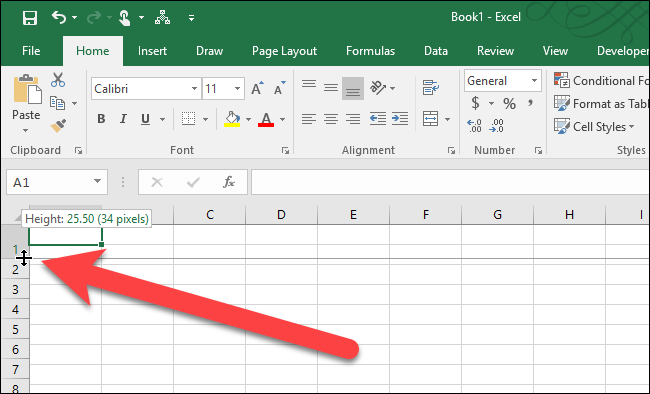
يمكنك أن تفعل الشيء نفسه لتغيير عرضعمود: اسحب مؤشر السهم المزدوج إلى اليسار أو اليمين على الحد الأيمن للعمود. يتغير عرض العمود على يسار الحد. لا يتأثر عرض الأعمدة الأخرى.
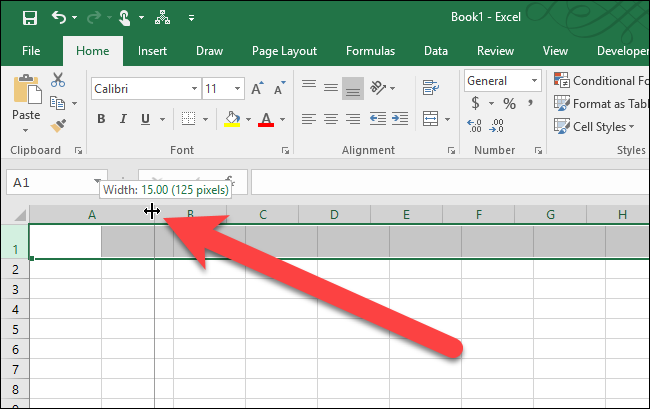
ذات صلة: كيفية إظهار وإخفاء الصف والعمود رؤوس في إكسل
يمكنك أن تكون أكثر دقة عند تحديد الارتفاعمن صف واحد أو أكثر عن طريق إدخال رقم محدد للارتفاع. للقيام بذلك ، حرك مؤشر الماوس فوق عنوان صف حتى يتحول إلى سهم لليمين. ثم ، انقر فوق عنوان الصف لتحديد الصف بأكمله. إذا لم تشاهد عناوين الصفوف ، فقد تكون مخفية.

لتحديد أكثر من صف واحد ، انقر فوق الأولعنوان الصف الذي تريد تحديده واسحب لأعلى أو لأسفل لتحديد صفوف متجاورة. إذا كانت الصفوف التي تريد تحديدها غير متجاورة ، فانقر فوق عنوان الصف الأول ، ثم اضغط على Ctrl وانقر على عناوين الصفوف الأخرى التي تريد تحديدها ، تمامًا كما تفعل لتحديد ملفات متعددة في مستكشف الملفات (أو Windows).
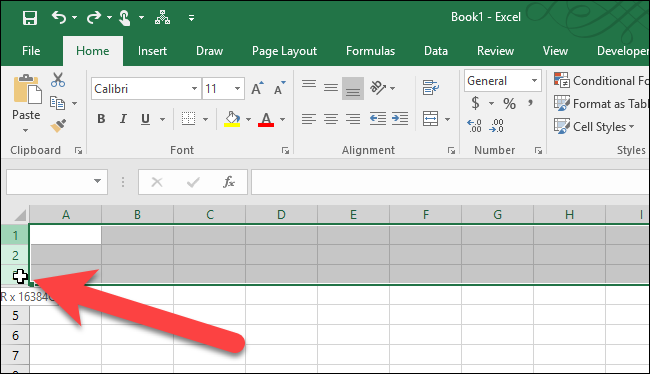
إما انقر بزر الماوس الأيمن فوق أي صف محدد أو اضغط Shift + F10 على لوحة المفاتيح. حدد "ارتفاع الصف" من القائمة المنبثقة.

أدخل قيمة جديدة لارتفاع الصف للصفوف المحددة في مربع الحوار ارتفاع الصف وانقر فوق "موافق".
ملاحظة: يجب ملاحظة القيم الافتراضية أو الأصلية لارتفاع الصف وعرض العمود قبل تغييرها ، في حالة الرغبة في العودة إلى هذه القيم.

يمكنك تحديد عرض دقيق لواحد أو أكثرالأعمدة بنفس الطريقة. حدد الأعمدة باستخدام عناوين الأعمدة ، تمامًا كما فعلت مع الصفوف ، ولكن اسحب إلى اليسار أو اليمين لتحديد صفوف متعددة متجاورة. ثم ، اضغط على Shift + F10 وحدد "عرض العمود" من القائمة المنبثقة.

أدخل عرضًا دقيقًا للأعمدة المحددة في شاشة عرض العمود وانقر فوق "موافق".

إليك ما تبدو عليه ورقة العمل الخاصة بنا مع ارتفاع الصفوف الثلاثة الأولى وتغير عرض الأعمدة الثلاثة الأولى.

يمكنك تغيير ارتفاع الصف مرة أخرى إلى الافتراضيالارتفاع ، ولكنه ليس بالضرورة الارتفاع الافتراضي القياسي. سيكون الارتفاع الافتراضي الحالي هو الارتفاع الذي يناسب حجم الخط والخط الأكبر المستخدم في هذا الصف. بمعنى آخر ، سيتم تغيير ارتفاع الصف للصف المحدد لملاءمة محتويات هذا الصف تلقائيًا.
لتناسب ارتفاع الصف تلقائيًا ، حددالصفوف التي تريد تغيير حجمها إلى ارتفاعها الافتراضي ، وتأكد من أن علامة تبويب الصفحة الرئيسية نشطة ، وانقر فوق "تنسيق" في قسم "الخلايا" ، ثم حدد "احتواء تلقائي لارتفاع الصف" من القائمة المنسدلة "حجم الخلية".
لتناسب صف واحد تلقائيًا ، يمكنك نقلضع مؤشر الماوس فوق الحد السفلي لعنوان الصف المطلوب حتى يتحول إلى شريط به سهم مزدوج (لأعلى ولأسفل) ، تمامًا مثلما تقوم بسحب الحد لتغيير ارتفاع الصف. هذه المرة ، انقر نقرًا مزدوجًا على الحدود. يتغير ارتفاع الصف ليناسب أكبر حجم للخط والخط المستخدم في هذا الصف.
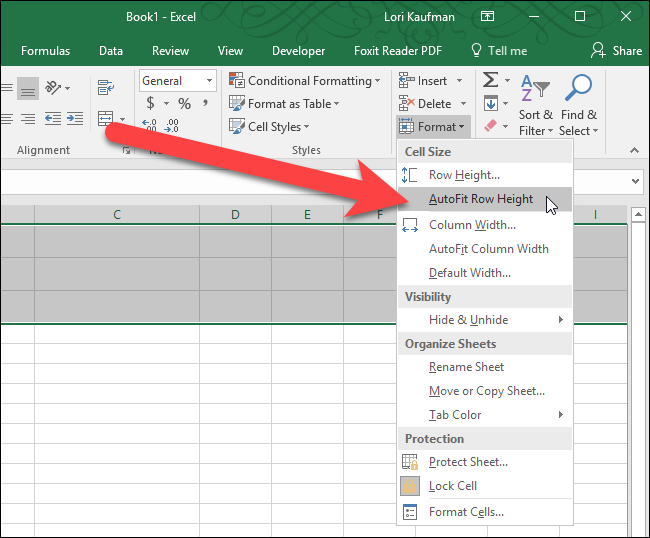
هناك أيضا خيار autofit عرضالأعمدة المحددة ، لكنها تعمل بشكل مختلف قليلاً. تعمل خيارات AutoFit Row Height على تغيير ارتفاع الصف تلقائيًا ليناسب أكبر حجم للخط والخط سواء كان هناك أي محتوى في أي خلايا في ذلك الصف أم لا.
عند تحديد عمود واحد أو أكثر ثمحدد "احتواء تلقائي لعرض العمود" من قائمة "حجم الخلية" في قسم "الخلايا" في علامة تبويب "الصفحة الرئيسية" ، وسوف يغير العمود المحدد فقط الحجم إذا كان هناك محتوى في أي خلية في هذا العمود. وإلا ، إذا كانت جميع الخلايا الموجودة في العمود فارغة ، فلن يتأثر حجم هذا العمود.
يمكنك أيضا تغيير تلقائيا عرضعمود يلائم أوسع محتويات هذا العمود عن طريق تحريك الماوس فوق الحد على عنوان العمود المطلوب حتى يتحول إلى شريط به سهم مزدوج (يسار ويمين) ، تمامًا مثلما تقوم بسحب الحد لتغيير عرض العمود. هذه المرة ، انقر نقرًا مزدوجًا على الحدود. يتغير عرض العمود لملاءمة أوسع محتويات الخلية في ذلك العمود. يعمل هذا أيضًا على الأعمدة غير الفارغة تمامًا.

لأن ارتفاع الصف الافتراضي يتأثر بـحجم الخط والخط المعين للخلايا في كل صف ، لا يمكنك تحديد قيمة لارتفاع الصف الافتراضي. ومع ذلك ، يمكن تغيير عرض العمود الافتراضي لجميع الأعمدة في ورقة العمل الحالية. لتحديد عرض عمود مختلف لجميع الأعمدة في ورقة العمل الحالية ، تأكد من أن علامة تبويب الصفحة الرئيسية نشطة ، وانقر فوق "تنسيق" في قسم "الخلايا" ، ثم حدد "العرض الافتراضي" من القائمة المنسدلة "حجم الخلية".
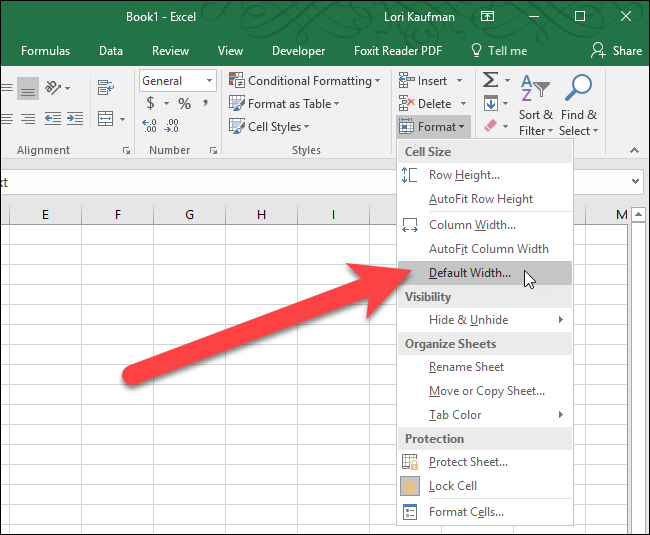
أدخل قيمة لعرض العمود القياسي فيمربع الحوار "عرض قياسي" وانقر فوق "موافق". يتغير عرض جميع الأعمدة في ورقة العمل الحالية إلى العرض المحدد ، بغض النظر عن مدى اتساع المحتويات في أي من الخلايا.
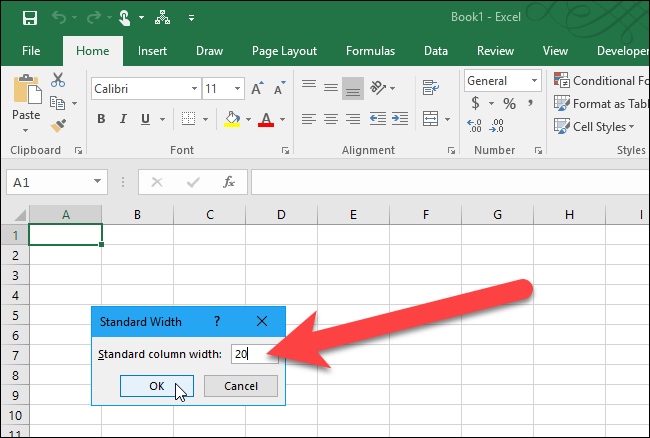
يمكنك أيضًا تحويل الصفوف إلى أعمدة وأعمدة إلى صفوف ، وحذف الصفوف والأعمدة الفارغة ، وإخفاء الصفوف والأعمدة ، وتجميد الصفوف والأعمدة ، وطباعة عناوين الصفوف والأعمدة في Excel.








